Comment utiliser Microsoft Word pour Mac
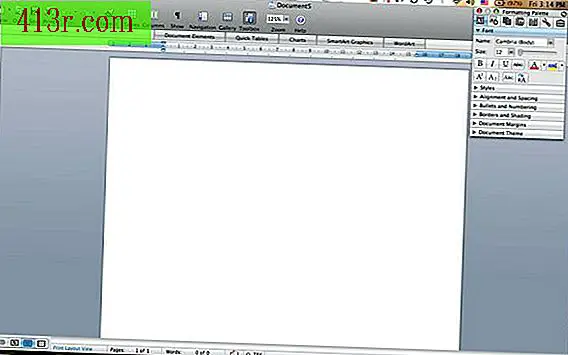
Étape 1
Ouvrez Microsoft Word en double-cliquant sur l'icône. Un nouveau document sera automatiquement créé, intitulé "Document 1".
Étape 2
Déterminez la conception et la taille de votre document. Allez dans "Fichier" en haut du menu de navigation. Sélectionnez "Mise en page ..." La taille de la lettre (8, 5 pouces de largeur ou 21, 5 cm et 11 pouces de hauteur ou 28 cm) est la norme. Si vous souhaitez modifier la taille du document, allez à la section "Format de papier" et choisissez la taille souhaitée dans le menu déroulant. Le nouveau document est en mode "Portrait", ce qui signifie que sa hauteur est supérieure à sa largeur. Pour le changer, allez à la section "Orientation" et sélectionnez l'icône qui montre la largeur plus longue que la hauteur. Cela convertira votre document en mode "Horizontal".
Étape 3
Configurez votre espace de travail Accédez à l'icône dans la barre de menus, en haut de votre document. Sélectionnez "Barre d'outils" Une palette de formats doit être ouverte à droite du document. Il contient les options d'outils les plus couramment utilisées, telles que le style et la taille de la police, l'alignement et les espaces, les bordures, les puces, les marges et les outils de référence tels que le dictionnaire ou le dictionnaire des synonymes. Si vous souhaitez effectuer un zoom avant ou arrière, accédez à l'icône dans la barre de menus et sélectionnez le pourcentage souhaité dans le menu déroulant "Zoom" afin que votre document puisse être facilement lu.
Étape 4
Décidez pour quoi vous voulez utiliser votre nouveau document. Microsoft Word est un programme très polyvalent et flexible. vous pouvez l'utiliser pour écrire des lettres simples et de la correspondance ou comme application pour prendre des notes. Vous pouvez également rédiger des rapports, une publication pour un blog ou une lettre d'information. Les outils graphiques vous permettront de réaliser de plus grands projets créatifs tels que des brochures, des affiches ou des affiches.
Étape 5
Utilisez des modèles pour différents projets. Pour découvrir tous les outils et options de Word, commencez par l’un des nombreux modèles inclus dans le programme. Allez dans "Fichier" et sélectionnez "Galerie de projets ...". Examinez les modèles proposés aux utilisateurs particuliers et professionnels. Sélectionnez celui que vous aimez et cliquez sur "Ouvrir". Lorsque le nouveau document est ouvert, essayez différentes couleurs, polices et conceptions jusqu'à ce que vous vous sentiez à l'aise avec les options de Microsoft Word pour Mac.







